Tärkeää: Power View poistetaan 12. lokakuuta 2021 Excel for Microsoft 365:ssä ja Excel 2021:ssä. Vaihtoehtoisesti voit käyttää Power BI Desktopin tarjoamaa vuorovaikutteista visuaalista käyttökokemusta, jonka voit ladata maksutta. Voit myös helposti Tuoda Excel-työkirjoja Power BI Desktopiin.
In Power View in SharePoint, you can create a single report with multiple views. Kaikki yhden raportin näkymät perustuvat samaan Tietomalli. Voit kopioida ja liittää näkymästä toiseen sekä monistaa kokonaisia näkymiä. Jos tallennat esikatselukuvianäkymistä, kunkin näkymän kuva näkyy Power Pivot-valikoimassa SharePoint Server 2013:ssa.
Huomautukset:
-
Power View'sta on kaksi versiota: Power View Excel 2013:ssa ja Power View SharePoint 2013:ssa. Tässä artikkelissa käsitellään Power View SharePoint 2013:ssa.
-
Voit luoda Excel työkirjaan useita Power View taulukoita Excel työkirjassa. Lue lisätietoja Power View'n monipuolisista mahdollisuuksista.
Artikkelin sisältö
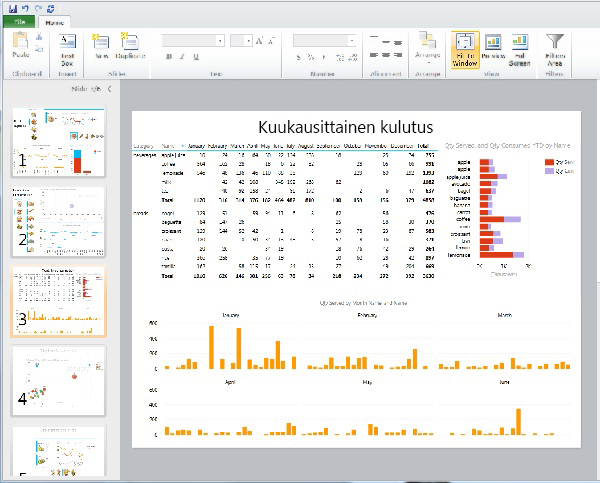
Uuden näkymän lisääminen raporttiin
-
Avaa raportti, johon haluat lisätä uuden näkymän.
-
Valitse Aloitus-välilehdessäUusi näkymä > Uusi näkymä.
Uusi näkymä näkyy vasemmassa ruudussa.
Näkymän kaksoiskappaleen lisääminen raporttiin
-
Avaa raportti, johon haluat lisätä näkymän kaksoiskappaleen.
-
Valitse Aloitus-välilehdessäUusi näkymä >Kaksoiskappalenäkymä.
Näkymän kaksoiskappale tulee näkyviin vasempaan ruutuun.
Näkymien välillä siirtyminen
Missä tahansa tilassa voit siirtyä raportin eri näkymiin ylä- ja alanuolinäppäimillä.
Suunnittelutilassa voit napsauttaa näkymiä Näytä-ruudussa.
Lukutilassa ja koko näytön tilassa voit:
-
Napsauta vasemmassa alakulmassa olevaa Näkymän valinta -painiketta, jos haluat näyttää raportin näkymien rivin.

-
Napsauta oikeassa alakulmassa siirtymisnuolia.
-
Paina nuolinäppäimiä.
Näkymien suodattimet
Jokaisella näkymällä voi olla omat suodattimet, mutta suodatinalueen tila on vakio: jos suodatinalue laajennetaan yhdessä näkymässä, se laajennetaan kaikissa näkymissä. Kun siirryt näkymästä toiseen missä tahansa tilassa, kunkin sivun suodattimen tila on pysyvä: jos sinulla on esimerkiksi Tuoteluokka-kentän suodatin, joka suodattaa yhden näkymän matkapuhelimiin, kun poistut näkymästä ja palaat siihen, suodatin suodattaa yhä matkapuhelinten tiedot. Kun monistat näkymän, myös suodattimet kaksoiskappaleet ja kunkin suodattimen tila kopioidaan. Raportin tallentaminen tallentaa kunkin suodattimen tilan.
Näkymän esikatselukuvien tallentaminen
Näytä esikatselukuvat ovat kuvia, Power View näkyvät näytä-ruudussa suunnittelutilassa. Kun tallennat Power View, kuvat tallennetaan oletusarvoisesti raportin mukana. Ne näkyvät Power Pivot Server 2013:n SharePoint-valikoimassa aivan kuin Microsoft Excel laskentataulukot näytetään. Voit kuitenkin valita, että niitä ei tallenneta.
Varoitus:
-
Harkitse esikatselukuvien tallentamista, jos niissä on tietoja, joita pidät mahdollisesti arkaluonteisina
-
Lisätietoja on kohdassa Valitse, tallennetaanko kustakin näkymästä kuva raportin avulla.










